win10 14393中UAC界面卡死怎么办
已经升级Win10 14393系统的朋友们,在电脑中安装程序或修改系统设置时,遇到了弹出的UAC界面直接卡死的情况。这是怎么回事呢?下面,系统城小编就给大家分享下windows10 14393中UAC界面卡死的解决方法。
推荐:windows10系统下载地址
步骤如下:
1、打开此电脑,在地址栏中键入:C:\Windows\System32\InputMethod\CHS,打开“CHS”文件夹;
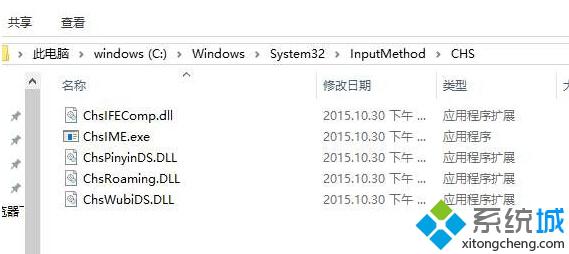
2、对【ChsIME.exe】进行权限修改(windows10权限修改方法);
3、然后将【ChsIME.exe】文件单击右键,选择“重命名”,将该文件修改为任意名称即可;
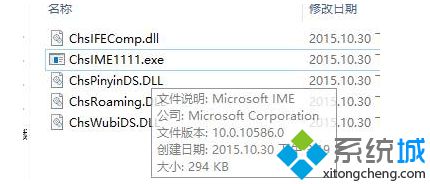
4、另外我们也可以将在输入法管理器中将微软输入法删除即可。
windows10 14393中UAC界面卡死问题的解决方法就介绍到这里了。有需要的朋友们,不妨按照上述步骤自己手动操作一遍!更多精彩的内容请继续关注系统城官网www.xitongcheng.com
相关教程:iis配置 win10卡死系统总卡windows界面我告诉你msdn版权声明:以上内容作者已申请原创保护,未经允许不得转载,侵权必究!授权事宜、对本内容有异议或投诉,敬请联系网站管理员,我们将尽快回复您,谢谢合作!










